Cum de a transfera o fotografie, o imagine sau o imagine în Photoshop
Alo Mulți oameni sunt în prezent interesați de întrebarea „Cum pot muta o imagine în Photoshop?“. Această întrebare și adevărul este foarte interesant. Sunt mai mult decât sigur că v-ați dorit întotdeauna să se transfere de la fotografii de acasă în fotografie la malul mării. Sau doar o schimbare de coafura elementară, pentru a vedea ceea ce nu mai merge. Ei bine, și, în cele din urmă, de dragul de interes pentru a înlocui capul prietenul tău pe corp Arnolda Shvartseneggera, pentru a-i da un motiv pentru ca sala de sport. Pentru a face aceste vise îți dai seama și fantezii trebuie să știe răspunsul la această întrebare.
Principiul de transfer este foarte simplu. În primul rând trebuie să descărcați în Photoshop sunt două imagini care ar trebui să se deschidă în două ferestre diferite. După aceea, ar trebui să alegeți instrumentul „Move“, acest instrument este din bara de sus.
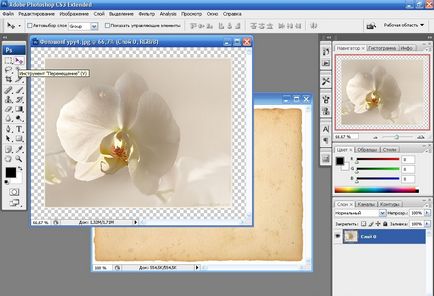
Dar tineti minte, straturile consacrate nu pot fi mutate. straturi Consacrat invata foarte simplu, în „straturi“, în apropiere de miniatura poze imagini de pe acest strat ar trebui să se blocheze. Și pentru a elimina blocarea, și de a converti strat este fixat la normal, trebuie să faceți dublu clic pe acest strat este fixat. Trebuie să vă amintiți cum să facă acest lucru, pentru că am făcut-o deja într-una dintre primele lecții. După aceea, o fereastră va apărea „strat nou“, în care putem selecta unii parametri ai noului strat care conține imaginea în fața noastră. Noi putem da numele stratului nostru, putem seta modul de amestecare la alte straturi prezente pe această pânză, putem seta culoarea de afișare pe panoul „Straturi“. În cele din urmă, putem specifica opacitatea, care este, cât de transparent (translucid) strat va fi. Apoi apăsați butonul „OK“. „Ta-Da“, ne-am transformat stratul nostru desemnat, la normal.
Este de dorit să se facă aceeași operație cu alte imagini care am deschis anterior. După aceea, du-te înapoi la instrumentul „Move“. Click pe imagine cu butonul din stânga al mouse-ului și mutați-l lin în caseta adiacentă cu o altă imagine. Apoi, o imagine în alt loc, folosind aceleași instrumente ca tu de cuviință.

Astăzi, sper că am învățat să se mute o imagine la alta, vă doresc mult noroc în deplasarea în continuare. La revedere și pe curând!
Vă rugăm să rețineți, de asemenea,
- Cum de a face efectul în Photoshop?

- Cum de a da efectul imaginii drumului, imaginea sau fotografia în Photoshop?

- Cum de a face efectul de fotografiere HDR în Photoshop?

- Cum să îmbătrânească imaginea, fotografie sau imagine în Photoshop?

- Cum sa faci o imagine frumoasă culoare, o imagine sau o fotografie în Photoshop?

- Cum sa faci un text vacă în Photoshop?

- Cum de a desena textul spațiu în Photoshop?
